Гугл Ассистент — отличный голосовой помощник, но даже он нравится далеко не всем. Многих просто раздражает наличие ИИ, кто-то перешел на отечественную Алису, а кого-то пугает потенциальная слежка и прослушивание. В общем, причин масса и они не так важны. В любом случае Ассистента можно выключить и делается это буквально в пару кликов.
Как выключить Гугл Ассистент на Android-устройстве?
Google по понятным причинам запрятала меню с настройками Ассистента поглубже в параметры ОС, чтобы никто особо не лез туда и не отключал ключевые технологии, используемые корпорацией для продвижения системы. Но добраться до них все же можно и это не самая сложная задача.
Для этого:
- Открываем приложение Google на своем устройстве.
- Затем кликаем по изображению своего профиля.
- Потом переходим в раздел «Настройки».
- После этого открываем вкладку Google Assistant.
- Потом пролистываем меню до тех пор пока не обнаружим пункт «Общие». Переходим в него.
- Выключаем переключатель напротив пункта Google Assistant.
Все, с этого момент Гугл Ассистент перестает работать. Активировать его и заставить выполнять команды не получится.
Тем не менее это не может гарантировать полной анонимности и того факта, что Гугл больше не прослушивает и не отслеживает вас.
Полезно знать: Как раздавать интернет со смартфона.
Как выключить Гугл Ассистент на ноутбуке с Chrome OS или на умной колонке
Если вы стали счастливым обладателем компьютера с фирменной операционной системой Google, то полностью отключить Ассистента у вас не получится. Он настолько тесно вшит в программную платформу, что избавиться от него простым путем не получится.
Но можно отключить реакцию помощника на фразу «ОК, Google». Тогда он хотя бы прекратит очевидно мониторить речь окружающих.
Чтобы это сделать:
- Открываем настройки системы, кликнув по соответствующему меню в нижнем правом углу интерфейса.
- Выбираем пункт «Поиск».
- Переходим в раздел с параметрами голосового помощника.
- Убираем галочку напротив пункта, отвечающего за активацию ассистента голосом.
На умных колонках с поддержкой Гугл Ассистента все еще проще. Чтобы его там выключить, нужно нажать на кнопку в виде микрофона (обычно она находится на обратной стороне корпуса устройства) и подержать ее несколько секунд. После этого Google Assistant перестанет с вами общаться.
Вместо заключения
Вот и все. Как видите, отключить голосового помощника Google можно и делается это довольно просто. Если же у вас все-таки возникнут дополнительные вопросы, не стесняйтесь оставлять их в комментариях.











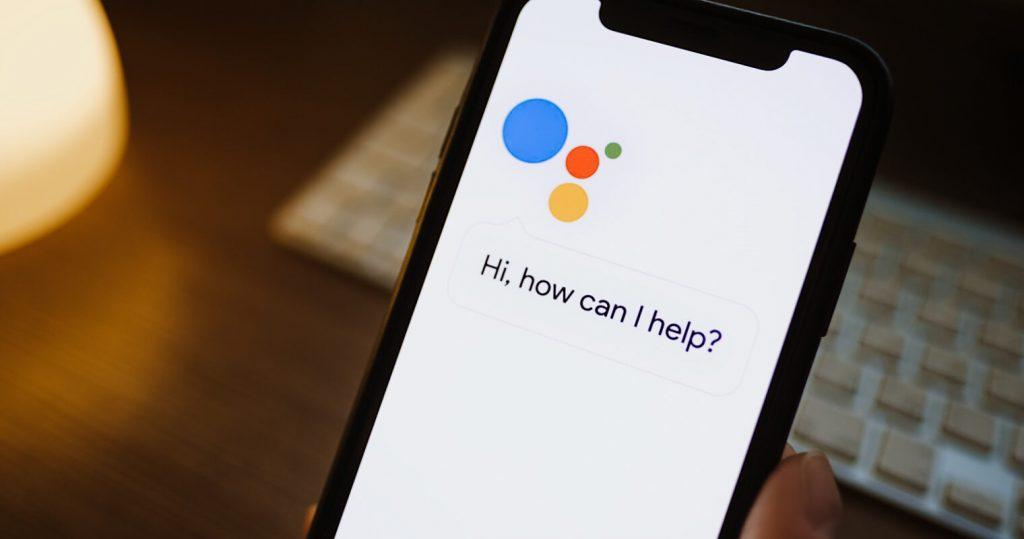
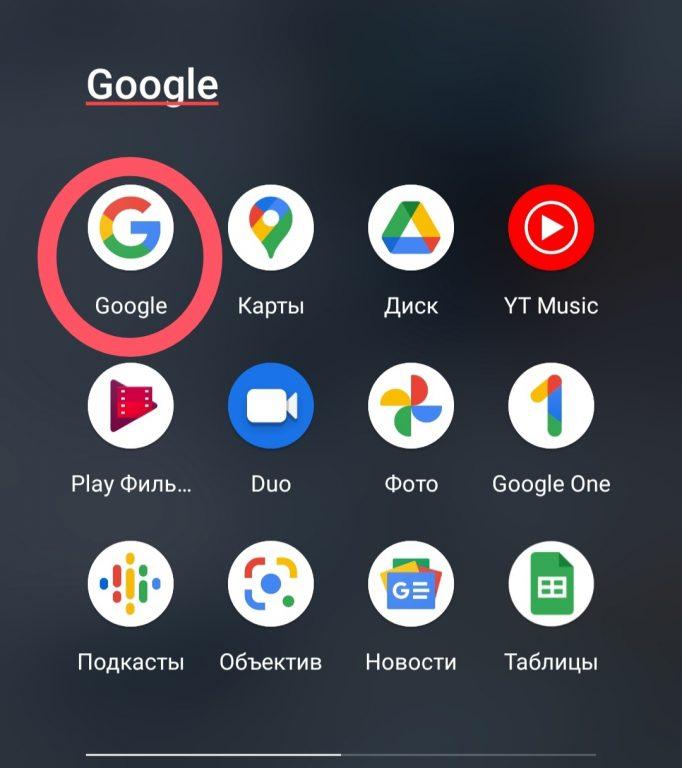
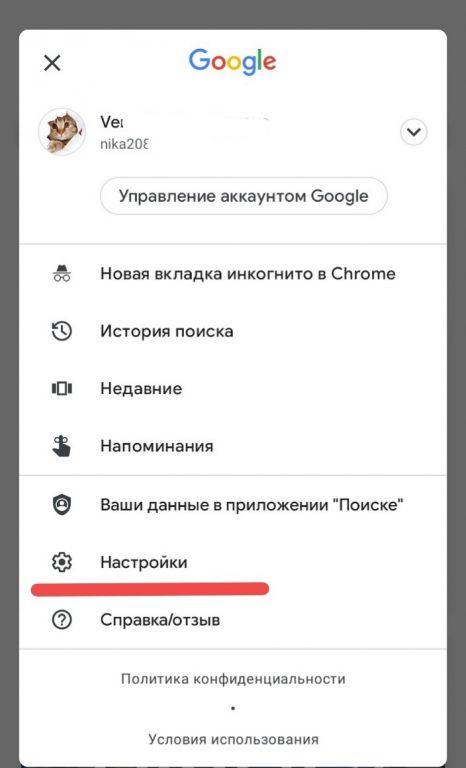
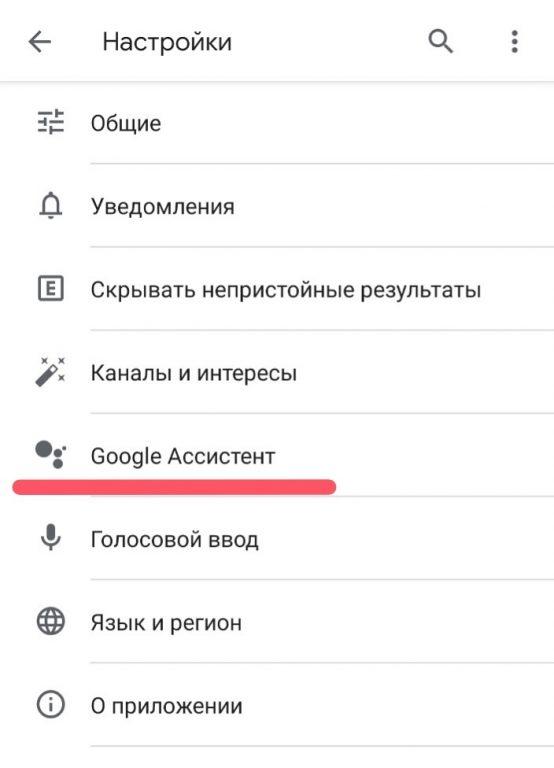
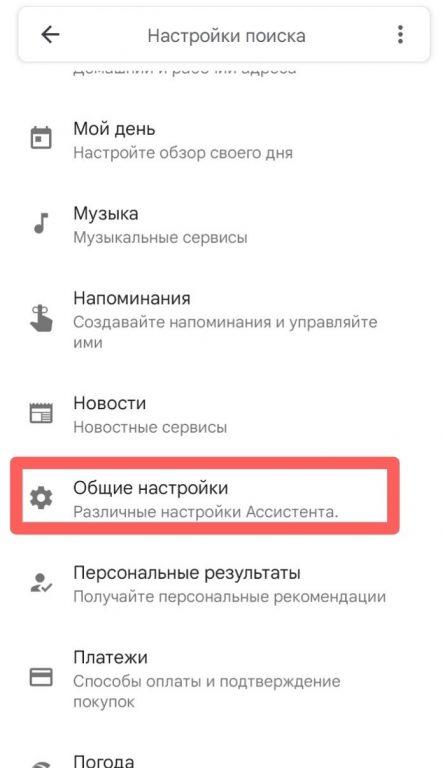
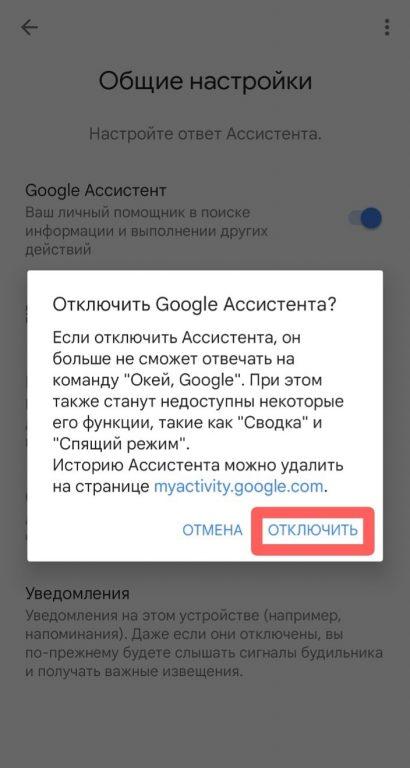
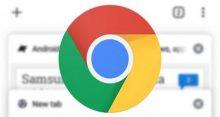
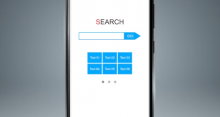
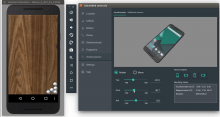
А можно использовать Алису в качестве полной замены ассистента? Она умеет ставить напоминания, события в календаре создавать?
Да, умеет. Она интегрируется со встроенными утилитами в большинстве случаев. По крайне мере на Хуавее это точно работает, я когда прошу Алису поставить напоминание она открывает встроенное приложение для этого, с будильниками та же история.
Если есть рут, то можно полностью отключить гугл. А лучше вообще брать AOSP телефон и не делиться данным с гуглом
Интересно, с чем связана невозможность полностью отключить ассистента в ХромОС?
Лучший из ассистента непонятно заче его отключать единственный нормально работающий вариант.